iPhone je vezan na Apple ID, kako ga odkleniti. Kako odstraniti povezavo iPhone z Apple ID
Vsak uporabnik, ki je kupil kateri koli izdelek Apple, je hkrati pridobil velik paket dodatnih funkcij. Za dostop do njega morate pridobiti univerzalni ID za vse storitve Apple. Ni ločenega identifikatorja za iPhone ali iPad ali za shranjevanje v oblaku ali za nalaganje igrač. Samo enkrat morate ustvariti ID in ga deliti z vsemi svojimi napravami.
Kako se registrirati na računalniku
Postopek je podoben registraciji elektronskega naslova, omrežne denarnice ipd., le da se ne izvaja v brskalniku, ampak v programu.
- Prenesite iTunes. To lahko storite neposredno na spletnem mestu Apple ali na drugem viru, če ga najdete.
- Namestite program, sprejmite licenčno pogodbo.
- Zaženite program.
- Izberite »trgovina« in ustvarite račun.
- "Nadaljuj".
- Vnesite e-poštni naslov, nastavite geslo, izpolnite obrazec in poiščite odgovore na varnostna vprašanja.
- Izpolnite podatke o plačilni kartici.
- Prejmite sporočilo o registraciji na navedeni naslov.
- Potrdite registracijo s klikom na povezavo in se tam prijavite.
Če želite ustvariti Apple ID, vam ni treba registrirati prave plastične kartice, lahko uporabite virtualno. Virtualno VISA je mogoče ustvariti na primer v sistemu QIVI za deset ruskih rubljev.
Kako se registrirati na mobilni napravi
- Povežite se z internetom iz vašega iPhone-a.
- Pojdite v nastavitve, izberite »iTunes Store«, »ustvari ID«.
- "Nadaljuj", sprejmite dogovor, "nadaljujte".
- Vnesite svoj e-poštni naslov, geslo in varnostna vprašanja.
- In tako naprej, kot v primeru registracije v računalniku, vključno s prejemom pisma in potrditvijo prek povezave.
Če je potrebno, lahko spremenite vse navedene informacije, ki se začne z geslom in konča z imenom ID-ja. Nekaj pa bo v vsakem primeru treba spremeniti: na primer podatke plastična kartica ko mu poteče rok uporabe.
Vezava naprave 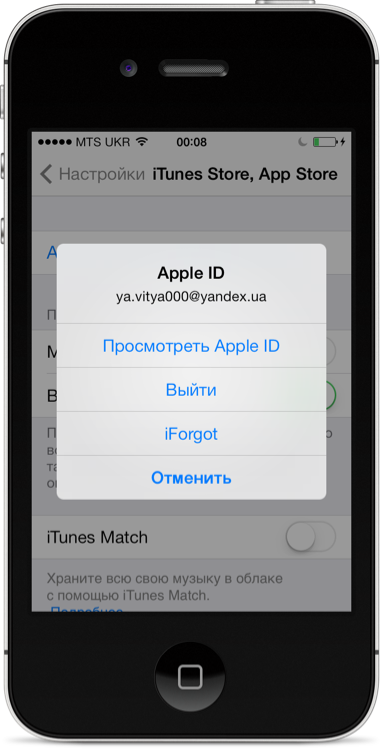
Z enim identifikatorjem je mogoče povezati skupno deset računalnikov, iPhonov itd. Če jih imate več (recimo, da želite povezati celotno družino, pa tudi prijatelje in sosede), boste morali ustvariti drug ID. Za vezavo morate avtorizirati svoj računalnik oz Mobilna naprava z uporabo prejetega ID-ja .
Povezava te naprave z drugim ID-jem je zdaj možna šele po treh mesecih.Če želite pojasniti, kaj točno je vključeno v ID, morate odpreti iTunes in iti na »informacije o računu«. Prikazal se bo seznam: iphone, iPad, prvi računalnik, drugi računalnik itd. so povezani. Če želite prekiniti povezavo z napravo, ki ne potrebuje več danega Apple ID-ja, jo preprosto odstranite s seznama.
- Zaženite iTunes.
- Vpiši se.
- Izberite »trgovina«, »ogled računa«.
- "Upravljanje naprav". Za vsako napravo je naveden datum vezave. Tukaj lahko izveste, po kolikšnem času lahko vezavo zamenjate z drugo.
- Proti računalniku ali iPhonu, za katerega želite prekiniti povezavo s svojim Apple ID-jem, morate klikniti Izbriši.
Ker računalnik ali iPhone ni več vezan na ta ID, se možnost avtorizacije z drugim ID-jem ne prikaže. Pojavil se bo šele tri mesece od datuma prejšnje vezave.
Zakaj je vse to potrebno?
S svojim Apple ID-jem lahko kupujete glasbo, igre, filme, knjige, zemljevide v AppStore, iTunes Store, iBooks Store, prenašate brezplačne aplikacije, posodobitve programske opreme, uporaba pomnilnika iCloud, storitev iMessage (pošiljanje SMS-ov, videa, MMS-ov iz iPhona prek interneta).
Apple vsako leto bolj zaostruje svojo varnostno politiko. Včasih je to razumno, včasih pride do absurda. Na primer, varnost naprav iOS temelji na predpostavki, da ukradenih telefonov ali iPadov ni mogoče uporabiti. Razvijalci so to idejo uresničili preprosto tako, da so vse naprave Apple povezali z lastnikovim Apple ID-jem. Ta zaščita se aktivira v meniju iPhone z uporabo storitev v oblaku iCloud. Iskanje lokacije telefona ali tablice s to funkcijo je izjemno preprosto, prav tako zaklepanje naprave, ki jo dobesedno spremeni v "opeko" ali "rezalno desko" - odvisno od tega, kdo vam je všeč.
Posebnost te zaščitne funkcije je, da če se izvede vezava na določen Apple ID, je ni mogoče odpraviti niti s popolno ponastavitvijo niti s spremembo vdelane programske opreme za mobilno napravo.
Kaj pa, če ste pošteni lastnik iPhona, vendar ne nove naprave, ampak ste jo kupili rabljeno, prejšnji lastnik pa se je izkazal za ne preveč poštenega ali pa je pred prodajo preprosto pozabil onemogočiti povezavo Apple ID? Da bi se izognili številnim težavam in celo izgubi denarja, morate kupiti rabljen telefon v celotnem paketu, ki vključuje sam telefon, Polnilec, slušalke, Lightning kabel in vse to mora biti zapakirano v škatli, na kateri je navedeno: serijska številka in IMEI, ki se ujema s podatki v iPhonu. Poleg tega je priporočljivo, da vam prodajalec priloži potrdilo o prvotnem nakupu. Poleg tega, če vam prodajalec ne more ponuditi vsega tega, se bo z 99-odstotno verjetnostjo vaš nakup še isti dan spremenil v isto nedelujočo "opeko". 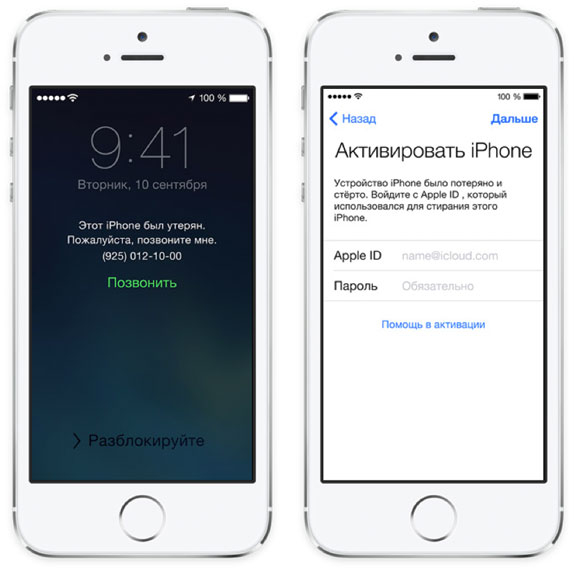
Če ste kupili rabljen iPhone po vseh pravilih, vendar je še vedno vezan na Apple ID prejšnjega lastnika, potem je najpreprostejši in hiter način»odvezati« telefon pomeni najti bivši lastnik in ga prosite, naj odveže napravo. Če ne ve, kako to storiti, mu lahko narekujete naslednja dejanja:
- Odpreti morate iTunes in klikniti gumb »Prijava« ter vnesti geslo za Apple ID.
- Pojdite na razdelek »Račun«.
- Pojdite na pododdelek »Upravljanje naprav«. (Nahaja se na dnu strani, v razdelku iTunes v oblaku).
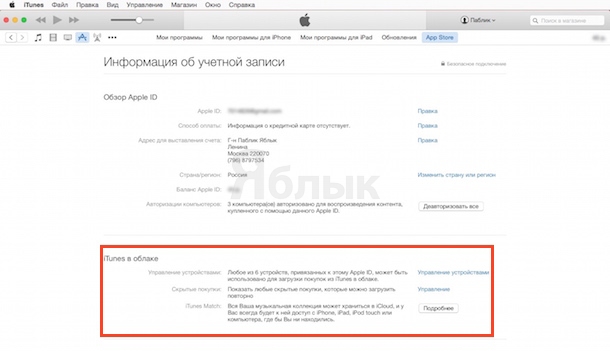
- Zdaj ostane le še klik na gumb »Izbriši«. Tukaj morate skrbno izbrati napravo, ki jo želite izbrisati, saj jih je lahko več.
Če ste uspeli stopiti v stik s prejšnjim lastnikom, je pravilno opravil vse zgornje korake in odvezal napravo – neverjetni ste in zdaj lahko varno uporabljate svojo novo pridobitev.
Toda kaj storiti, če je rabljeni iPhone povezan z Apple ID-jem, o prejšnjem lastniku pa ni sledi?
Potem je samo en izhod. Obrniti se morate na tehnično podporo Apple. Telefonska številka tehnične podpore Apple v Ruska federacija+7 495 580 95 57. Če živite v državi, kjer te storitve ni, potem morate napisati pismo na angleški jezik na naslov [e-pošta zaščitena]. V svojem pritožbenem pismu morate podrobno opisati svojo težavo in v zadevi sporočila navesti »Zaklepanje aktivacije - Preverjanje nakupa«. A to še ni vse. Vse priložene dokumente boste morali skenirati ali fotografirati, kar bi pomenilo, da ste napravo dejansko kupili in je niste ukradli za najbližjim vogalom. Najbolje bi bilo, če bi bili kontaktni podatki prodajalca in serijska številka iPhona vidni na fotografiji ali skenu. Poleg tega mora fotografija vsebovati vse tri komponente hkrati – telefon, račun in osebni dokument iz škatle. Če teh podatkov ne morete posredovati, odklenite telefon ali kateri koli drug mobilni telefon Apple naprava druge možnosti ni. Zato previdno pri nakupu in ne opravka s sumljivimi prodajalci!
Blagovna znamka Apple je postala priljubljena veliko število navijači v Rusiji. Pri nakupu izdelkov tega podjetja morate kupljene naprave povezati z vašim Apple ID-jem. Ker je izdelek tujega proizvajalca in ima svoje edinstvene lastnosti, lahko pride do težav pri registraciji Apple ID-ja.
Koraki za ustvarjanje Apple ID-ja
Apple ID je vaš osebni sistem za preverjanje pristnosti pri uporabi izdelkov Apple. Z enim ustvarjenim zapisom Apple ID lahko povežete do 10 iPhonov, iPadov itd.
Koraki za registracijo Apple ID-ja v računalniku
- Na Apple prenesite iTunes. Samo s tem programom lahko aktivirate in pridobite popoln dostop do svoje naprave. Prek iTunes lahko prenašate ali poslušate pesmi, filme in knjige na spletu. Namestitev in prenos aplikacij in iger sta možna tudi preko tega programa.
- Če želite namestiti iTunes, potrdite polje, da sprejmete licenčno pogodbo. Upoštevajte, da je to potrditev vašega soglasja za obdelavo osebnih podatkov.
- Zaženite program in kliknite »Trgovina«.
- Kliknite »Ustvari račun«.
- V oknu, ki se prikaže, označite trenutno Poštni nabiralnik, ustvarite geslo, vnesite potrebne podatke o sebi in si zapomnite odgovore na varnostna vprašanja.
- Izpolnite podatke o kartici. Do nedavnega to ni bilo potrebno. Toda zdaj je za ustvarjanje Apple ID-ja treba priložiti osebni račun ali plačilno kartico. Za udobje lahko določite virtualno plačilno kartico. Ustvarjen je v spletnem plačilnem sistemu, ki je primeren za vas.
- Pojdite na e-poštni naslov, ki ste ga navedli ob izpolnjevanju. Odprite e-poštno sporočilo, ki ste ga prejeli o ustvarjanju računa, in sledite povezavi v e-poštnem sporočilu. S tem potrdite svojo registracijo.
Vaš Apple ID je zdaj ustvarjen.
Kako povezati iPhone z vašim Apple ID-jem
- Pojdite v brskalnik iTunes v telefonu.
- Pojdite na "Trgovina".
- Kliknite Prikaži račun.
- Telefon vas bo pozval, da vnesete Apple ID in geslo. Vnesite podatke, ki ste jih že ustvarili prej. In kliknite Dovoli Na ta način ste svoj iPhone povezali z obstoječim Apple ID-jem.
Apple si prizadeva čim bolj zaščititi potrošnike svojih izdelkov pred goljufivimi dejavnostmi. To je mogoče zaradi sistema za preverjanje pristnosti, ki napadalcem ne dovoli uporabe informacij, shranjenih v vašem izdelku Apple.
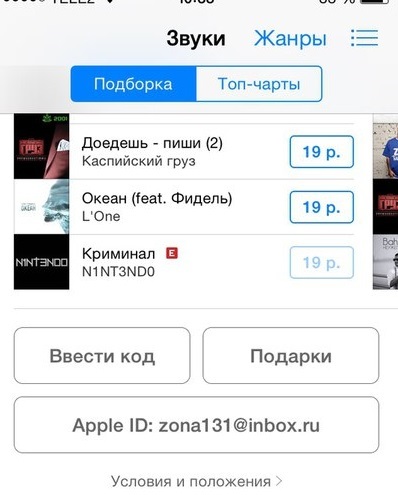
Če želite uporabljati izdelke Apple, jih morate avtorizirati z ustvarjanjem osebni Apple ID. To je mogoče storiti z zgornjo metodo.
Pozdravljeni vsi skupaj! Kot sem že večkrat omenil, je Apple ID nekaj, brez česar vaš iPhone ni nič drugega kot navaden telefon. Prav z uporabo tega identifikatorja se odprejo polne priložnosti. In ni dovolj, da ga samo ustvarite; vaš Apple ID morate samo povezati z iPhoneom, tako da tvorita polnopravni, organski sistem in delujeta kot en sam mehanizem. O tem, kako izvesti vezavo, bomo razpravljali danes, pojdimo!
Ta članek predvideva, da že imate registriran identifikator računa Apple ID; če se nenadoma zgodi, da manjka, potem ko ga prejmete (kot pri kreditna kartica, in brez).
Povezovanje Apple ID-ja z neaktiviranim iPhoneom
In tako je vaš telefon v enem od teh stanj:
- Novo - pravkar kupljeno.
- Po vseh nastavitvah.
- Po (posodabljanju) vdelane programske opreme.
Pri kateri koli od teh možnosti boste med njo pozvani, da se prijavite s svojim račun.
Samo vnesite zahtevane podatke ( E-naslov in geslo) in to je to - vaš telefon in račun sta postala eno. Vse storitve Apple so na voljo!
Načeloma lahko ta korak preskočite in svoj Apple ID povežete pozneje...
Ko je vaš iPhone vklopljen in deluje
Če je naprava že popolnoma vklopljena in aktivirana, tj. uporabljate ga prosto, hodite na namizja, kličete itd. in edina stvar, ki vam manjka, je, da ga uporabljate Trgovina z aplikacijami in druge storitve Apple, je treba povezavo vzpostaviti prek menija naprave. Za to izvedemo naslednje korake:
- Odprite »Nastavitve«.
- Tukaj nas zanimata dve točki - "iCloud in App Store, iTunes Store".
- Gremo do vsakega od njih po vrsti in navedemo vaš Apple ID.
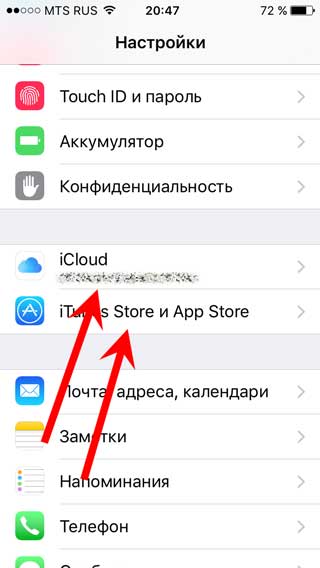
To je to, lahko uživate v vseh funkcijah in zmožnostih iPhona - , ali celo! :) Čeprav se morate spomniti, da obstaja še ena precej pomembna točka ...
Popolna in dokončna vezava
V katerem koli od zgornjih dveh primerov se telefon ne poveže popolnoma z računom. Natančneje, vezava se zgodi, vendar jo je mogoče kadar koli odstraniti z rednim utripanjem. Če želite, da sta iPhone in Apple ID popolnoma povezana, morate omogočiti funkcijo »Najdi iPhone«.
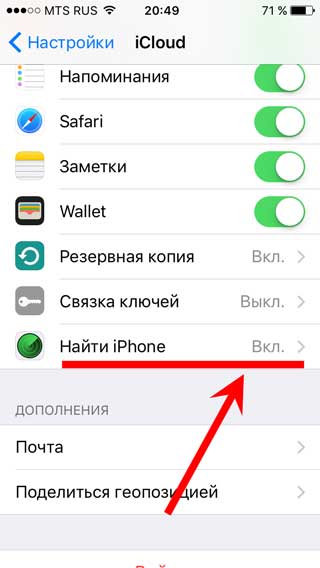
In potem nihče ne bo mogel uporabljati vaše naprave, ne da bi poznal geslo vašega računa. To operacijo lahko izvedete v istih »Nastavitve«, nato pojdite na »iCloud« in poiščite element menija »Najdi iPhone«. Aktivirajmo ga.
Vendar je treba spomniti, da v v tem primeru Pojavi se dvojna situacija - po eni strani je naprava popolnoma zaščitena, po drugi pa - kaj storiti, če pozabite geslo? Navsezadnje bo z napravo nemogoče narediti karkoli in jo boste morali zavreči! Ne vedno... Posebej za te primere so navodila na blogu -
Morda bi bilo koristno prebrati:
- Dolžniška luknja za guvernerje Ocena regionalnega dolžniškega bremena;
- Ministrstvo za gradbeništvo je podalo nova pojasnila o komunali za enega;
- Načrtovanje in razvoj območij vrtnarskih (dacha) združenj državljanov, zgradb in objektov;
- Prehod na brezpapirni elektronski dokumentarni promet: izkušnje, težave, možnosti;
- Naročilo kupca in prodaja blaga po naročilu;
- Uporaba "1C računovodstva" po poenostavljenem davčnem sistemu;
- Dokument, ki zapre mesec v 1s 7;
- Naročite dobavitelju v računovodstvu 1C 8.3. Metodologija za uporabo dokumenta naročila pri dobavitelju. Poročilo o gumbu “Analiza” v naročilnici;